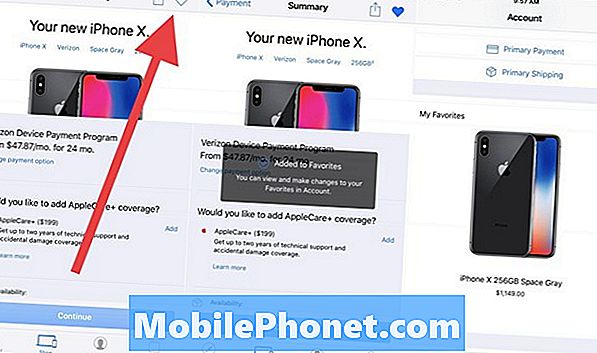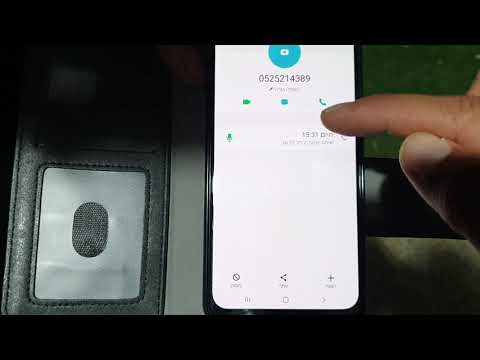
תוֹכֶן
- הסיבות לקריסת Whatsapp לאחר התקנת עדכון אנדרואיד 10
- האם ניתן לתקן את הבעיה הזו?
- כיצד לתקן את קריסת ה- Whatsapp בסמסונג גלקסי S10 שלך לאחר עדכון אנדרואיד 10
- הצעות קריאה
- קבל עזרה מאיתנו
אם שמתם לב שנראה כי Whatsapp קורס באופן קבוע על ה- Galaxy S10 שלכם לאחר עדכון Android 10, אתם לא לבד. היו כעת מספר משתמשי גלקסי S10 שחווים את הבעיה משום מה. למד מה אתה יכול לעשות בנושא זה על ידי ביצוע הפתרונות שלנו.
הסיבות לקריסת Whatsapp לאחר התקנת עדכון אנדרואיד 10
יכולים להיות מספר דברים שעלולים לגרום ל- Whatsapp לקרוס. חלק מהגורמים הנפוצים שאנו מכירים הם:
- מטמון מערכת פגום
- באג של אפליקציות
- באג תוכנה לא ידוע
- אפליקציית צד שלישי גרועה
- נושא אי התאמה
- שגיאת קידוד
האם ניתן לתקן את הבעיה הזו?
כן. בעיות Whatsapp הן בדרך כלל זמניות ונפתרות בקלות על ידי התקנת עדכון אפליקציה. אם האפליקציה כבר מעודכנת בשלב זה אך נראה כי הבעיה נמשכת, עקוב אחר המדריך הזה לקבלת פתרון.
כיצד לתקן את קריסת ה- Whatsapp בסמסונג גלקסי S10 שלך לאחר עדכון אנדרואיד 10
להלן פתרונות תשחץ שתוכל לנסות אם ה- Whatsapp שלך ממשיך להתרסק על גלקסי S10 שלך לאחר עדכון אנדרואיד 10.
האם יש קוד שגיאה? שימו לב לזה!
שגיאות בדרך כלל מועילות בפתרון בעיות. אם Whatsapp מתרסק והגלקסי S10 שלך מציג שגיאה כאשר האפליקציה נכשלה, עליך להתחיל בפתרון הבעיות על ידי רישום הקוד או ההודעה המסוימים.
אם Whatsapp פשוט לא מצליח לעבוד מבלי להראות שום שגיאה, או אם רק מראה את ה"וואטסאפ הופסק "הכללי או" Whatsapp ממשיך לעצור ", אתה יכול פשוט להתעלם מהם ולהמשיך בהצעות שלנו למטה.
אם אכן אתה מקבל קוד שגיאה ייחודי ב- Whatsapp, ודא שאתה שם לב אליו ואז הפעל חיפוש מהיר בגוגל בנושא. כמה שגיאות Whatsapp יכולות להיות ייחודיות למכשיר מסוים או לרשת מסוימת וייתכן שיש קבוצה מסוימת של פתרונות לכל אחד.
התמודד ישירות עם אפליקציית Whatsapp על ידי ביצוע פתרון בעיות בה
כעת, אם אינך מקבל שום שגיאה או אם לשגיאה מסוימת אין פתרון מקוון זמין כלל, הדבר הטוב הבא שעליך לעשות הוא לפתור את הבעיה ב- Whatsapp עצמו. ישנם מספר שלבים שתוכלו לבצע והם הבאים:
- תפסיק בכוח
- מחק את מטמון ה- Whatsapp
- אפס את Whatsapp
- התקן מחדש
- עדכון
Whatsapp קרוב מאולץ
אתחול מחדש של האפליקציה עשוי לעבוד בתיקון בעיית ה- Whatsapp שלך. הרבה מכשירים שמריצים אנדרואיד 10 נתקלים בבעיות באפליקציות ואחד התיקונים היעילים ביותר עבורם הוא פשוט להפעיל מחדש את האפליקציה. אם עדיין לא עשית זאת, הקפד לעשות זאת כעת.
בכדי לכבות את אפליקציית Whatsapp שלך:
שיטה 1: סגור אפליקציה באמצעות מקש היישומים האחרונים
- על המסך, הקש על המקש הרך 'אפליקציות אחרונות' (זה עם שלושה קווים אנכיים משמאל ללחצן הבית).
- לאחר שמוצג מסך היישומים האחרונים, החלק שמאלה או ימינה כדי לחפש את האפליקציה. זה אמור להיות כאן אם הצלחת להפעיל אותו בעבר.
- לאחר מכן, החלק מעלה באפליקציה כדי לסגור אותה. זה אמור לסגור אותו בכוח. אם זה לא שם, פשוט הקש על האפליקציה סגור הכל כדי להפעיל מחדש גם את כל האפליקציות.
שיטה 2: סגור אפליקציה באמצעות תפריט מידע על האפליקציה
דרך נוספת לאלץ סגירת אפליקציה היא על ידי כניסה להגדרות האפליקציה עצמה. זו דרך ארוכה יותר בהשוואה לשיטה הראשונה לעיל אבל היא יעילה באותה מידה. אתה רוצה להשתמש בשיטה זו אם אתה מתכנן לבצע פתרון בעיות אחר לאפליקציה האמורה, כמו ניקוי המטמון או הנתונים שלה. כך זה נעשה:
- פתח את אפליקציית ההגדרות.
- הקש על אפליקציות.
- הקש על סמל ההגדרות נוספות (סמל שלוש נקודות, שמאל למעלה).
- הקש על הצג אפליקציות מערכת.
- מצא והקש על האפליקציה.
- הקש על Force Stop בתחתית.
רענן את מטמון ה- Whatsapp
אם כוח לסגירת Whatsapp לא יעזור והוא עדיין ממשיך לקרוס על ה- Galaxy S10 שלך, מומלץ להמשיך לפתור את הבעיה על ידי ניגוב המטמון שלה. אפליקציות שומרות קבוצה מסוימת של קבצים זמניים על מנת לבצע משימות בצורה יעילה יותר. לפעמים מטמון של אפליקציה עלול להיפגם ולגרום לאפליקציה להתנהג בצורה לא נכונה.
כדי לנקות את מטמון ה- Whatsapp:
- עבור למסך הבית.
- הקש על סמל האפליקציות.
- פתח את אפליקציית ההגדרות.
- הקש על אפליקציות.
- אם אתה מחפש מערכת או אפליקציית ברירת מחדל, הקש על הגדרות נוספות בפינה השמאלית העליונה (סמל שלוש נקודות).
- בחר הצג יישומי מערכת.
- מצא והקש על האפליקציה המתאימה.
- הקש על אחסון.
- הקש על כפתור נקה מטמון בתחתית.
אפס את אפליקציית פייסבוק
אם אפליקציית S10 שלך ב- Whatsapp ממשיכה לקרוס לאחר עדכון אנדרואיד 10, שלב מעקב טוב לאלה שכבר ניסית הוא לנקות את נתוני האפליקציה. זה הולך להחזיר את האפליקציה להגדרות ברירת המחדל שלה.
כדי לנקות את נתוני האפליקציה:
- עבור למסך הבית.
- הקש על סמל האפליקציות.
- פתח את אפליקציית ההגדרות.
- הקש על אפליקציות.
- אם אתה מחפש מערכת או אפליקציית ברירת מחדל, הקש על הגדרות נוספות בפינה השמאלית העליונה (סמל שלוש נקודות).
- בחר הצג יישומי מערכת.
- מצא והקש על האפליקציה המתאימה.
- הקש על אחסון.
- הקש על כפתור נקה נתונים.
מחק והוסף Whatsapp מחדש
זוהי דרך יעילה לעיתים קרובות לתקן באגים באפליקציות בהשוואה לניקוי הנתונים, כך שתרצה לעשות אם Whatsapp לא היה חלק מהאפליקציות המותקנות מראש, היישומים שהגיעו עם חבילת התוכנה המקורית.
להלן השלבים למחיקה או הסרה של יישום ב- Galaxy Note10
- ממסך בית, החלק מעלה או מטה ממרכז התצוגה כדי לגשת למסך האפליקציות.
- פתח את אפליקציית ההגדרות.
- הקש על אפליקציות.
- ודא שהכול נבחר (שמאל למעלה). אם יש צורך, הקש על סמל התפריט הנפתח (משמאל למעלה) ואז בחר הכל.
- אתר ואז בחר באפליקציה המתאימה. אם אפליקציות מערכת אינן גלויות, הקש על סמל האפשרויות נוספות (שמאל למעלה) ואז בחר הצג אפליקציות מערכת.
- הקש על הסר התקנה כדי למחוק אפליקציה.
- הקש על אישור כדי לאשר.
לאחר שמחקת את Whatsapp, כל שעליך לעשות כדי להוסיף אותו חזרה ל- Galaxy S10 שלך הוא לפתוח את אפליקציית חנות Play ולהתקין אותה משם.
תרגול טוב של אפליקציות הוא עדכני
להיות בעל סמארטפון טומן בחובו כמה פיסות אחריות זעירות. אחת האחריות שלך היא להבטיח שיש לך אפליקציות מעודכנות. כברירת מחדל, אפליקציית חנות Google Play ברוב מכשירי ה- Galaxy S10 מוגדרת להוריד ולהתקין אוטומטית עדכוני אפליקציות, כך שבעצם הדבר המינימלי היחיד שעליך לעשות הוא לבדוק.
עם זאת, אם שינית את ההגדרות של חנות Play בעבר ואינך בטוח אם הוא ממשיך לעדכן את האפליקציות שלך באופן אוטומטי, הנה מה שעליך לעשות:
- פתח את אפליקציית חנות Play.
- הקש על סמל ההגדרות עוד בפינה השמאלית העליונה (שלושה קווים אופקיים).
- הקש על האפליקציות והמשחקים שלי.
- הקש על עדכן או על עדכן הכל.
אם אתה רוצה לעדכן את היישומים שלך כל הזמן, אתה רוצה לאפשר עדכון אוטומטי בחנות Play. כך זה נעשה:
- הקש על עדכן אוטומטית אפליקציות.
- הקש על Wi-Fi בלבד (בחר מעל כל רשת אם אין לך wifi).
- הקש על סיום.
בזמן שאתה בעניין, זה עשוי לעזור גם אם תוודא שאין עדכוני תוכנה ממתינים שפספסת בשלב זה. אם יש לך גרסה גלובלית ונעולה של גלקסי S10, תוכל לבדוק ידנית אם קיימים עדכוני Android באמצעות השלבים הבאים:
- פתח את אפליקציית ההגדרות.
- גלול מטה לתחתית והקש על עדכון תוכנה.
- הקש על הורד והתקן.
פתרון בעיות במטמון המערכת
שדרוגי תוכנה עיקריים כמו מעבר מ- Android 9 ל- 10 עשויים לפעמים להשפיע על קבוצה מיוחדת של קבצים זמניים הנקראים מטמון המערכת. המטמון הזה משמש אנדרואיד לטעינת אפליקציות במהירות ואם הוא נפגם, יש כל מיני בעיות שיכולות לקרות.
לפעמים, פונקציה מסוימת של Android עשויה להיות בלתי יציבה, ובמקרים מסוימים, אפליקציה עשויה להיות מושפעת שהיא מתחילה לקרוס. כדי לבדוק אם Whatsapp מושפע ממטמון גרוע של המערכת, בצע את הצעדים הבאים כדי לנקות את מחיצת המטמון.
- כבה את המכשיר.
- לחץ והחזק את מקש הגברת עוצמת הקול ואת מקש Bixby, ואז לחץ והחזק את מקש ההפעלה.
- כאשר הלוגו של אנדרואיד הירוק מופיע, שחרר את כל המקשים ('התקנת עדכון מערכת' יופיע במשך כ30 - 60 שניות לפני שתציג את אפשרויות תפריט שחזור מערכת Android).
- לחץ על מקש הפחתת עוצמת הקול מספר פעמים כדי להדגיש 'מחיקת מחיצת מטמון'.
- לחץ על לחצן ההפעלה כדי לבחור.
- לחץ על מקש הפחתת עוצמת הקול עד להדגשת 'כן' ולחץ על לחצן ההפעלה.
- כאשר מחיצת המטמון לנגב הושלמה, "הפעל מחדש את המערכת כעת" מודגש.
- לחץ על מקש ההפעלה כדי להפעיל מחדש את המכשיר.
Whatsapp התחיל לקרוס לאחר הוספת אפליקציה חדשה? בדוק אם אפליקציית צד שלישי גרועה
אם Whatsapp עדיין מתרסק לאחר שדרוג העדכון ל- Galaxy S10 לאנדרואיד 10, הסיבה האפשרית האחרת שאתה רוצה לבדוק היא נוכחות של אפליקציית צד שלישי גרועה. לא כל האפליקציות בנויות באותה מיומנות ומשאבים זהים, כך שחלקם עשויים להתחיל לפעול פתאום אם היזם לא הכין אותה לגרסת אנדרואיד חדשה.
עדכון מאנדרואיד 9 עד 10 לא אומר בהכרח שכל האפליקציות מעודכנות והופכות לתואמות. מצב כזה יכול לגרום לבעיות.
כדי לבדוק אם קיימת אפליקציית צד שלישי גרועה במכשיר שלך, עליך להפעיל את S10 למצב בטוח. במצב זה, כל אפליקציות הצד השלישי חסומות (אפורות) כך שהן לא יכולות לפעול. אם Whatsapp פועל כרגיל ולא יתרסק במצב בטוח, המשמעות היא שיש לך אפליקציה גרועה בהישג יד.
כדי להפעיל מחדש למצב בטוח, בצע את הצעדים הבאים:
- כבה את המכשיר.
- לחץ והחזק את מקש ההפעלה מעבר למסך שם הדגם.
- כאשר "SAMSUNG" מופיע על המסך, שחרר את מקש ההפעלה.
- מיד לאחר שחרור מקש ההפעלה, לחץ לחיצה ממושכת על מקש עוצמת הקול.
- המשך להחזיק את מקש הפחתת עוצמת הקול עד שההתקן יסתיים מחדש.
- מצב בטוח יופיע בפינה השמאלית התחתונה של המסך.
- שחרר את מקש הפחתת עוצמת הקול כאשר אתה רואה מצב בטוח.
אל תשכח: מצב בטוח חוסם אפליקציות של צד שלישי אך הוא לא יגיד לך מי מהן הסיבה האמיתית. אם אתה חושב שיש אפליקציית צד ג 'נוכלה במערכת, עליך לזהות אותה. הנה מה שאתה צריך לעשות בדיוק:
- אתחול למצב בטוח.
- בדוק אם הבעיה.
- לאחר שתאשר כי אשם של צד שלישי אשם, תוכל להתחיל להסיר התקנה של אפליקציות בנפרד. אנו מציעים שתתחיל באילו האחרונים שהוספת.
- לאחר הסרת ההתקנה של אפליקציה, הפעל מחדש את הטלפון למצב רגיל ובדוק אם הבעיה.
- אם ה- Galaxy Note10 שלך עדיין בעייתי, חזור על שלבים 1-4.
החזר את התוכנה לברירות מחדל עם איפוס להגדרות היצרן
הפיתרון הסופי שתוכל לנסות במקרה זה הוא למחוק את המכשיר שלך, הנקרא גם איפוס להגדרות היצרן. ברוב המקרים זה לא הכרחי, לכן הקפד לחשוב היטב על ביצוע הדבר מבעוד מועד. בעיות Whatsapp בדרך כלל נעלמות מעצמן מכיוון שבעיות הגדולות מתוקנות על ידי עדכונים.
עם זאת, אם שמתם לב שיש לכם גם בעיה מתרסקת דומה באפליקציות אחרות, ייתכן שהגורם לבעיה קשור לתוכנה, אשר איפוס להגדרות היצרן עשוי בהחלט לפתור.
אם אתה רוצה להמשיך באיפוס המפעל, הקפד לגבות את הנתונים האישיים שלך כגון מסמכים, תמונות, קטעי וידאו, אנשי קשר וכו '.
שיטה 1: כיצד לאפס קשה על Samsung Galaxy S10 דרך תפריט ההגדרות
זו הדרך הקלה ביותר לנגב את ה- Galaxy S10 שלך. כל שעליך לעשות הוא לעבור לתפריט ההגדרות ולבצע את השלבים הבאים. אנו ממליצים על שיטה זו אם אין לך בעיה לעבור תחת הגדרות.
- צור גיבוי של הנתונים האישיים שלך והסר את חשבון Google שלך.
- פתח את אפליקציית ההגדרות.
- גלול אל הקש על ניהול כללי.
- הקש על אפס.
- בחר באיפוס נתוני המפעל מהאפשרויות הנתונות.
- קרא את המידע ואז הקש על אפס כדי להמשיך.
- הקש על מחק הכל כדי לאשר פעולה.
שיטה 2: כיצד לאפס קשה על Samsung Galaxy S10 באמצעות כפתורי חומרה
אם המקרה שלך הוא שהטלפון אינו אתחול, או שהוא מתחיל אך תפריט ההגדרות אינו נגיש, שיטה זו יכולה להיות מועילה. ראשית, עליך לאתחל את המכשיר למצב שחזור. לאחר שתיגש בהצלחה לשחזור, זה הזמן שתתחיל בהליך נכון של איפוס אב. יתכן שיידרשו לך כמה ניסיונות לפני שתוכל לגשת לשחזור, אז היה סבלני ופשוט נסה שוב.
- במידת האפשר, צור גיבוי של הנתונים האישיים שלך מבעוד מועד. אם הבעיה שלך מונעת ממך לעשות זאת, פשוט דלג על שלב זה.
- כמו כן, ברצונך לוודא שתסיר את חשבון Google שלך. אם הבעיה שלך מונעת ממך לעשות זאת, פשוט דלג על שלב זה.
- כבה את המכשיר. זה חשוב. אם אינך יכול לכבות אותו, לעולם לא תוכל לבצע אתחול למצב שחזור. אם אינך מצליח לכבות את המכשיר באופן קבוע באמצעות לחצן ההפעלה, המתן עד שהסוללה של הטלפון מתרוקנת. לאחר מכן, הטען את הטלפון למשך 30 דקות לפני האתחול למצב שחזור.
- לחץ והחזק את לחצן הגברת עוצמת הקול ולחצן Bixby בו זמנית.
- בזמן שאתה ממשיך להחזיק את מקשי עוצמת הקול וה- Bixby, לחץ והחזק את לחצן ההפעלה.
- תפריט מסך השחזור יופיע כעת. כאשר אתה רואה זאת, שחרר את הכפתורים.
- השתמש בלחצן הפחתת עוצמת הקול עד שתדגיש את 'מחק נתונים / איפוס להגדרות היצרן'.
- לחץ על לחצן ההפעלה כדי לבחור 'מחק נתונים / איפוס להגדרות היצרן'.
- השתמש בהורדת עוצמת הקול כדי לסמן כן.
- לחץ על לחצן ההפעלה כדי לאשר את איפוס המפעל.
הצעות קריאה
- כיצד לתקן את הקפאת Galaxy Note10 לאחר עדכון אנדרואיד 10
- כיצד לתקן את Note10 Instagram מתרסק לאחר עדכון אנדרואיד 10
- כיצד לתקן את Note10 פייסבוק מתרסקת לאחר עדכון אנדרואיד 10
- כיצד לתקן בעיות ב- Galaxy Note10 Wifi לאחר עדכון אנדרואיד 10
קבל עזרה מאיתנו
נתקל בבעיות בטלפון שלך? אל תהסס לפנות אלינו באמצעות טופס זה. ננסה לעזור. אנו יוצרים גם סרטונים למי שרוצה לעקוב אחר ההוראות החזותיות. בקר בדף Youtube שלנו לפתרון בעיות.